Сегодняшний выпуск посвящен работе с существующими и новыми подписчиками, а именно: тонкостям работы с группами, фильтрами, а также с результативными формами подписки и возможностям double opt in.
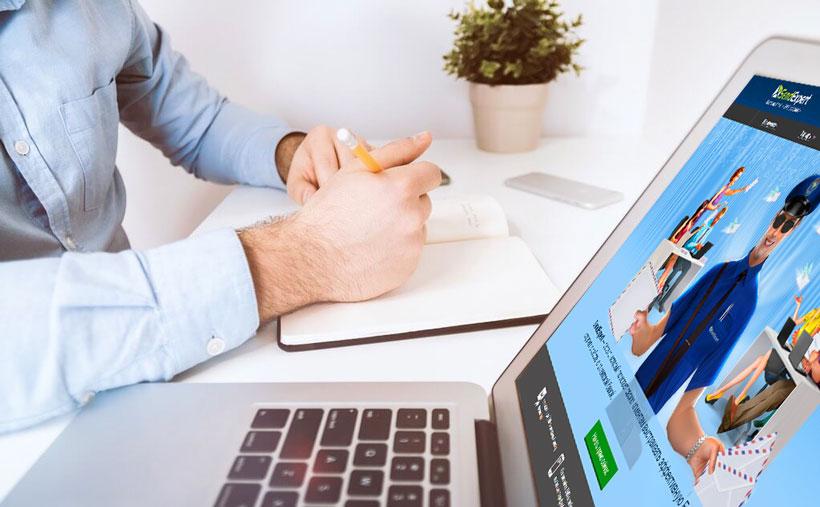
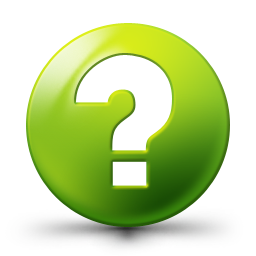 Как объединить подписчиков из двух групп в одну?
Как объединить подписчиков из двух групп в одну?
Объединить несколько групп можно с помощью функции «Фильтры».
Шаг 1. В разделе «Адресная книга», подразделе «Фильтры», нажмите «Создать фильтр».
Шаг2. В открывшемся окне присвойте название фильтру, например, «Две группы». Далее следует выбрать следующе параметры в выпадающих списках:
— «Соответствует одному из условий», а также в выпадающим списке параметров условий выбрать Опцию «Группа».
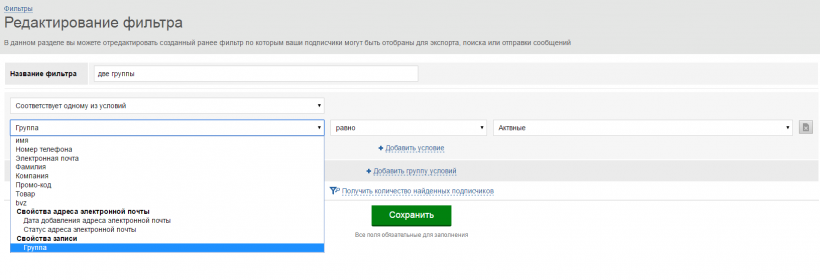 Справа от опции «Группа» необходимо выбрать группу, которую Вам необходимо включить в рассылку. После этого необходимо нажать «Добавить условие» и проделать ту же операцию, включив в параметры фильтра еще одну группу, которую мы хотим использовать для рассылки.
Справа от опции «Группа» необходимо выбрать группу, которую Вам необходимо включить в рассылку. После этого необходимо нажать «Добавить условие» и проделать ту же операцию, включив в параметры фильтра еще одну группу, которую мы хотим использовать для рассылки.
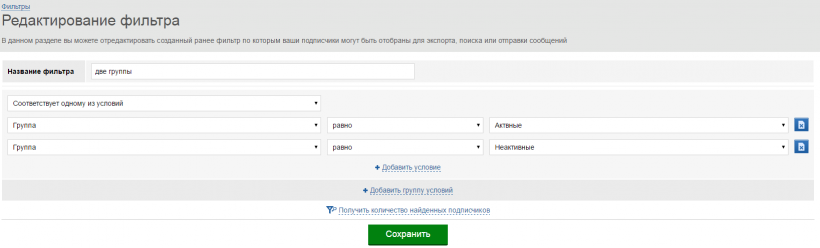 Проверить, сколько подписчиков «собрал» для нас фильтр можно, нажав на кнопку «Получить количество найденных подписчиков».
Проверить, сколько подписчиков «собрал» для нас фильтр можно, нажав на кнопку «Получить количество найденных подписчиков».
Шаг 3. Обязательно сохраните созданный фильтр. Теперь можно проверить, какие подписчики попали в фильтр в разделе «Адресная книга» — «Подписчики».
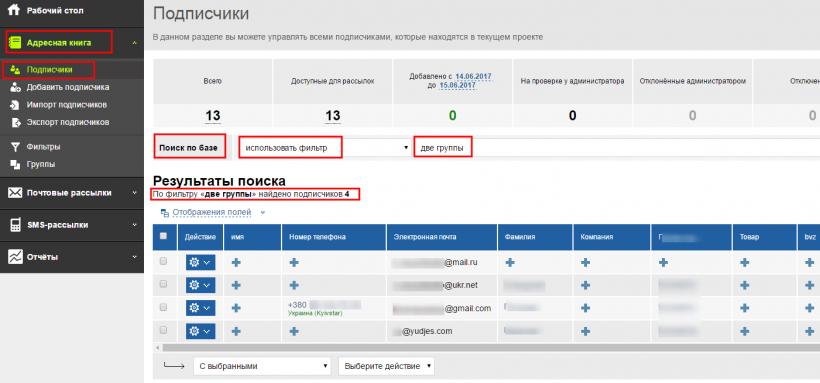
А также можно отправить рассылку по созданному фильтру, который, напоминаю, включает две группы.
Читайте также: Экспресс-ответы на вопросы пользователей SendExpert
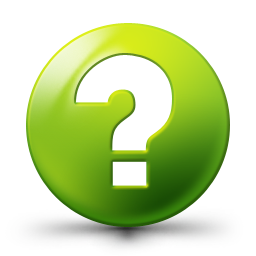 Как отправить рассылку только одному пользователю из базы, например, директору.
Как отправить рассылку только одному пользователю из базы, например, директору.
Самый простой способ — создать группу и включить в нее 1 подписчика. Как это сделать? Очень просто. В разделе «Адресная книга» открыть подраздел «Группы». Нажать на кнопку «Создать группу». Назвать группу, например, «Отправка директору». Нажать кнопку «Сохранить».
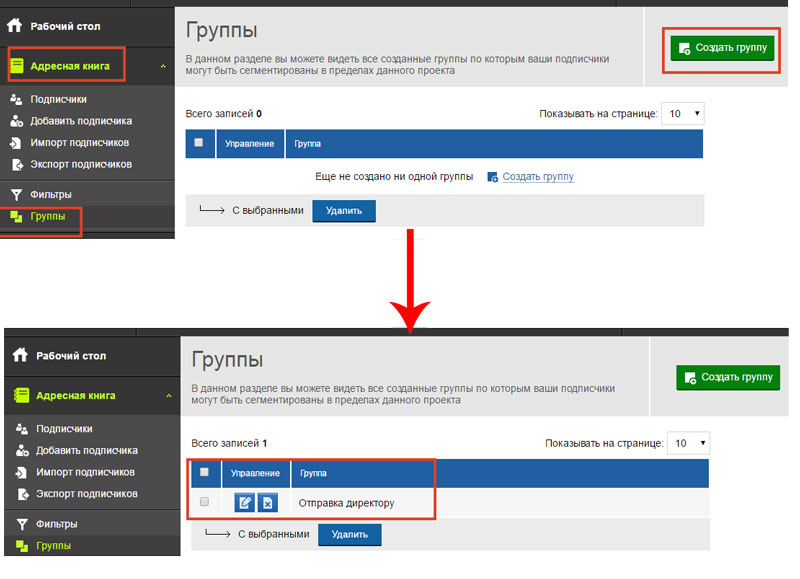
Теперь переходим в пункт «Добавить подписчика» меню «Адресная книга». Вносим необходимый емейл и отмечаем, что его нужно добавить в созданную нами группу «Отправка директору».
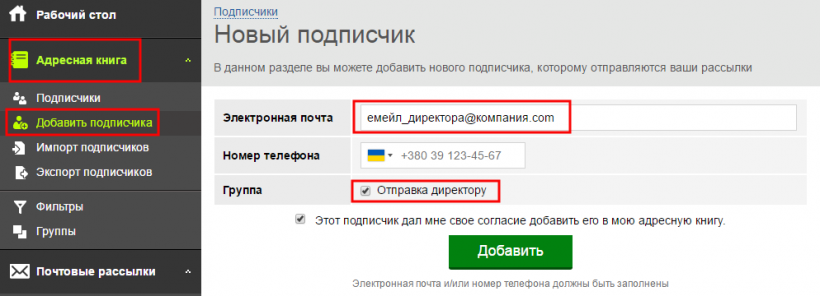
В группу можно добавлять то количество контактов, которое необходимо для отправки. После того, как подписчик(-и) собраны в группе, открываем раздел «Почтовые рассылки», сохраненную рассылку или создаем новый шаблон. Для отправки выбираем в качестве получателей возможность отправки «По группе».
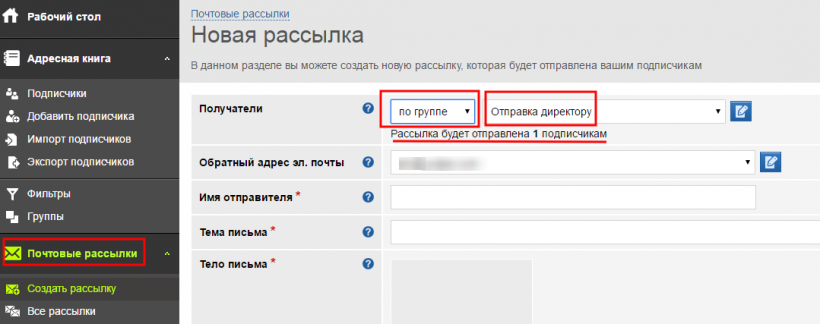
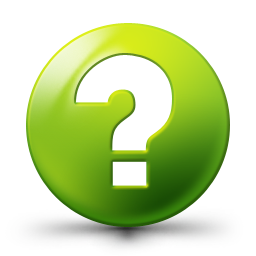 Можно ли в системе SendExpert использовать double opt in при создании форм подписок?
Можно ли в системе SendExpert использовать double opt in при создании форм подписок?
Функция «двойного подтверждения регистрации» или double opt in — полезная и даже необходимая опция для всех, кто стремится собрать качественную базу и заботится о своей репутации перед почтовыми системами. Суть ее заключается в том, чтобы после заполнения формы подписки отправить новому подписчику автоматическое письмо, которое помогло бы подтвердить его электронный адрес. Ведь часть при заполнении формы подписки могла допустить ошибку.
Читайте также: Как сделать форму подписки, которая работает: 10 идей
Для того, чтобы подтвердить желание пользователя получать подписки и убедиться, что пользователь оставил свой электронный адрес, в системе SendExpert при создании формы подписки есть блок «Почтовое сообщение для подтверждения подписки».
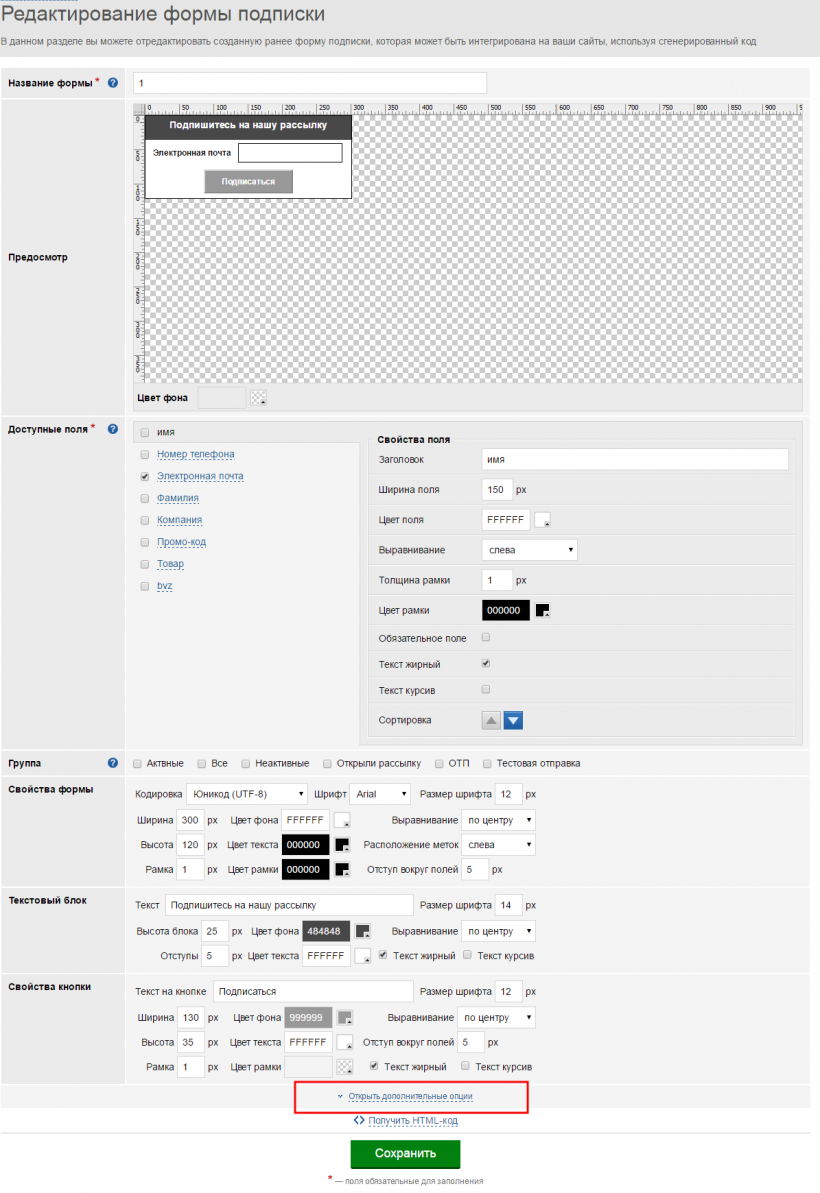
Данный блок по умолчанию скрыт, и для того чтобы получить доступ к нему, необходимо нажать на кнопку «Открыть дополнительные опции» снизу формы.
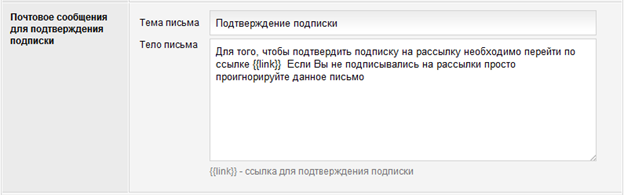
Активировав опцию, пользователю будет выслано письмо со ссылкой, при переходе по которой пользователь автоматически подтверждает согласие получать рассылки, а данный электронный адрес активируется для получения рассылок.
_______________________________________________________________
Задавайте свои вопросы по телефону в форме обратной связи, а также на странице Facebook.
Ответы на вопросы пользователей подготовила ведущий менеждер
по работе с клиентами системы SendExpert Евгения Никифорова
